Sådan ændres standardoperativsystemet; Skift Boot-standarder
Dette indlæg viser dig, hvordan du ændrer Boot -standarder, når du dual-booter ved hjælp af avancerede opstartsindstillinger(using Advanced Startup Options) i Windows 10.
Når du dual-booter Windows 10 med en tidligere version af Windows som Windows 8.1 eller Windows 7 , før du logger på, vil du se følgende skærmbillede, der tilbyder dig de tilgængelige operativsystemer. Du kan vælge det operativsystem, du ønsker at starte op i, eller som standard vil du blive bootet ind i standardoperativsystemet efter 10 sekunder.
Skift Windows 10 (Change Windows 10) Boot standardindstillinger

Sådan ændres standardoperativsystem i Windows 10
Hvis du ønsker at ændre nogle af dine standardopstarts- og loginindstillinger og -indstillinger, kan du klikke på Skift standardindstillinger eller vælge andre muligheder(Change defaults or choose other options) , som du vil se nederst.
Når du har gjort dette, vil du se følgende skærmbillede(Options) . Her kan du ændre timerindstillingerne(Timer) , indstille standardoperativsystemet til at starte op i og også indstille andre muligheder.
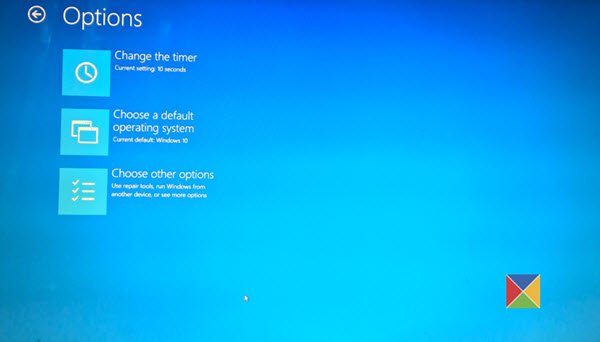
1] Ved at klikke på Skift timeren(Change the timer) kommer du til følgende skærmbillede, hvor du kan indstille starttimeren til 5 sekunder, 30 sekunder eller 5 minutter. Dette er den tid, du skal vente, før standard OS automatisk indlæses. Standardindstillingen her er 10 sekunder.
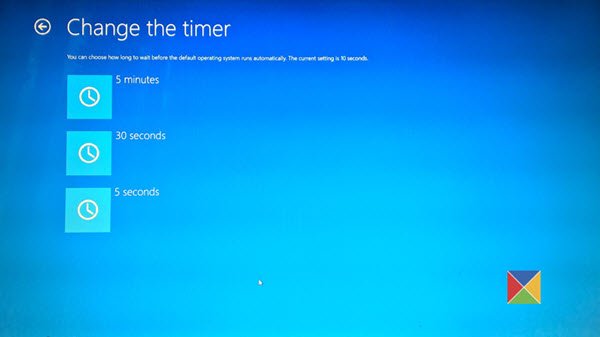
2] Hvis du klikker på Vælg et standardoperativsystem,(Choose a default operating system) kan du indstille det operativsystem, du vil indlæse automatisk, efter at have ventet på den indstillede tid.
Her kan du indstille standardoperativsystemet, som din pc skal starte op i.
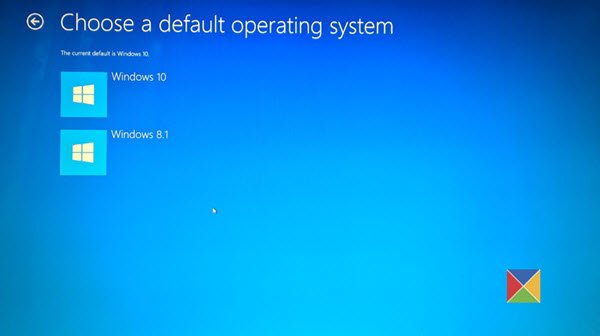
Indstillingen i mit tilfælde er Windows 10 .
3] Hvis du klikker på Vælg en mulighed(Choose an option) , får du følgende muligheder.
- Du kan klikke på Fortsæt(Continue) og afslutte til dit standard OS
- Du kan bruge et andet installeret operativsystem
- Du kan fejlfinde din pc ved at åbne Avancerede(Advanced) indstillinger
- Eller du kan slukke din pc.
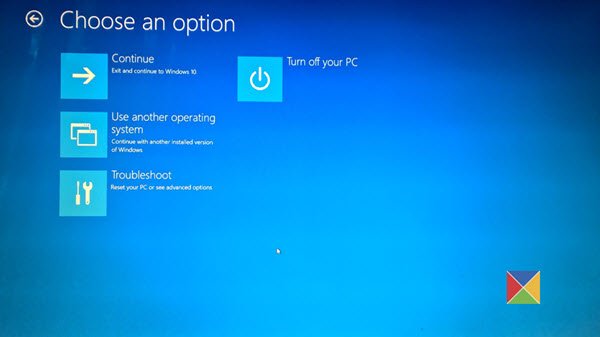
Det er det.
Vi håber, du finder, at indlægget hjælper dig med at ændre standardoperativsystemet på din computer.
Relateret læsning:(Related reads:)
- Vælg(Choose) en operativsystemskærm, der mangler
- Avanceret Visual BCD Editor & Boot Repair Tool(Advanced Visual BCD Editor & Boot Repair Tool)
- Sådan deaktiveres skærmbilledet Vælg et operativsystem .
Related posts
Skift Boot Menu Text, når du dual-boot samme version af Windows
Skift rulleretning for Mac-trackpad i Windows Dual Boot-opsætning
Få adgang til BIOS og skift startrækkefølge for enhver version af Windows
Windows sidder fast på velkomstskærmen
BitLocker-opsætningen kunne ikke eksportere BCD-lageret (Boot Configuration Data).
Drevet, hvor Windows er installeret, er låst Windows 10
Hvad er en Boot Sector Virus, og hvordan forhindrer eller fjerner man dem?
Computer starter til sort eller tom skærm med blinkende markør
Windows kan ikke starte; Automatisk opstartsreparation, nulstilling af pc mislykkes, går i løkke
Fejl 0211: Tastatur ikke fundet på Windows 10-computer
Microsoft Surface vil ikke tænde, starte eller vågne fra dvale
Omdøb eller skift OS-navn i Windows Boot Manager
Harddisken vises ikke i Boot Menu
Opret et MultiBoot USB-flashdrev ved hjælp af YUMI Multiboot USB Creator
Sådan starter du Windows i UEFI- eller BIOS-firmware
Ret ikke-systemdisk- eller diskfejl Sort skærm på Windows 11/10
Fejl ved forsøg på at kopiere boot-filer på Windows 11/10
Opstartskonfigurationsdatalageret kunne ikke åbnes
Manglende operativsystem blev ikke fundet fejl i Windows 11/10
Ret PXE-E61, medietestfejl, tjek kabelstartfejl på Windows 11/10
